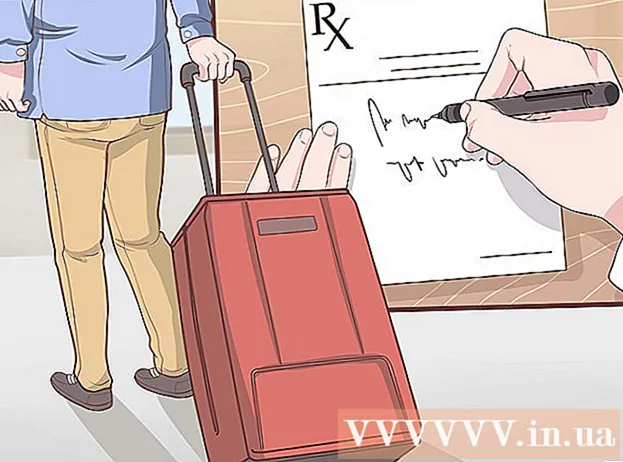Autora:
Tamara Smith
Data De La Creació:
20 Gener 2021
Data D’Actualització:
1 Juliol 2024

Content
- Per trepitjar
- Part 1 de 2: Descàrrega del paquet Tor
- Part 2 de 2: Instal·lació de Tor
- Consells
- Advertiments
Aquest wikiHow us ensenya a descarregar i instal·lar el navegador Tor al vostre ordinador Linux.
Per trepitjar
Part 1 de 2: Descàrrega del paquet Tor
 Obriu el lloc web de Tor. Aneu a https://www.torproject.org/projects/torbrowser.html al navegador web. Podeu descarregar el fitxer de configuració de Tor des d’aquest enllaç.
Obriu el lloc web de Tor. Aneu a https://www.torproject.org/projects/torbrowser.html al navegador web. Podeu descarregar el fitxer de configuració de Tor des d’aquest enllaç.  Feu clic a la pestanya descarregar. Podeu trobar-lo a l'extrem superior dret de la pàgina. Se us redirigirà a la pàgina de descàrrega de Tor.
Feu clic a la pestanya descarregar. Podeu trobar-lo a l'extrem superior dret de la pàgina. Se us redirigirà a la pàgina de descàrrega de Tor.  fer clic a DESCARREGAR. Aquest botó morat es pot trobar a l'extrem esquerre de la pàgina.
fer clic a DESCARREGAR. Aquest botó morat es pot trobar a l'extrem esquerre de la pàgina. - A sota d'aquest botó, s'hauria de llegir "Linux de 64 bits". Si veieu el nom d'un altre sistema operatiu (per exemple, "Windows"), feu clic a Linux-enllaç a la dreta del botó.
- Quan se us demani què fer amb el fitxer de configuració, assegureu-vos de seleccionar l'opció "Desa", "Desa" o "Baixa" abans de continuar.
 Espereu que es descarregui el fitxer de configuració. Això no hauria de trigar més d’uns segons.
Espereu que es descarregui el fitxer de configuració. Això no hauria de trigar més d’uns segons.  Escriviu el nom del fitxer de configuració. Veureu el nom del fitxer de configuració en algun lloc de la finestra; haureu de conèixer l’idioma i la versió del fitxer de configuració de Tor per instal·lar-lo.
Escriviu el nom del fitxer de configuració. Veureu el nom del fitxer de configuració en algun lloc de la finestra; haureu de conèixer l’idioma i la versió del fitxer de configuració de Tor per instal·lar-lo. - Per exemple: descarregar la versió U.S. L'anglès Tor proporciona el nom de fitxer "tor-browser-linux64-7.5.2_en-US.tar.xz" per a la versió més recent de Tor de 64 bits.
- Si no trobeu el nom del fitxer, podeu comprovar-lo a la carpeta Baixades de l'ordinador.
Part 2 de 2: Instal·lació de Tor
 Obriu el fitxer
Obriu el fitxer  Aneu al directori de descàrregues. Tipus Descàrregues de CD i premeu ↵ Introduïu. Això canvia el focus de la terminal a la carpeta Descàrregues, on hauria de ser el fitxer de configuració de Tor descarregat.
Aneu al directori de descàrregues. Tipus Descàrregues de CD i premeu ↵ Introduïu. Això canvia el focus de la terminal a la carpeta Descàrregues, on hauria de ser el fitxer de configuració de Tor descarregat. - Si el fitxer de configuració de Tor descarregat es troba en una carpeta diferent, haureu d'especificar el directori d'aquesta carpeta.
 Extraieu el contingut del fitxer de configuració de Tor. Tipus tar -xvJf tor-browser-linux64-7.5.2_llengua regional.tar.xz i assegureu-vos d'incloure l'idioma al nom del fitxer (per exemple, en-US) a la part llengua regional canvis, després de prémer ↵ Introduïu premses.
Extraieu el contingut del fitxer de configuració de Tor. Tipus tar -xvJf tor-browser-linux64-7.5.2_llengua regional.tar.xz i assegureu-vos d'incloure l'idioma al nom del fitxer (per exemple, en-US) a la part llengua regional canvis, després de prémer ↵ Introduïu premses. - Per exemple: per utilitzar la versió U.S. Anglès de Tor, escriviu tar -xvJf tor-browser-linux64-7.5.2_en-US.tar.xz i premeu ↵ Introduïu.
 Obriu el directori del navegador Tor. Tipus cd tor-browser_llenguatge on tu llenguatge canvia a l'abreviatura d'idioma de la versió seleccionada de Tor i premeu ↵ Introduïu.
Obriu el directori del navegador Tor. Tipus cd tor-browser_llenguatge on tu llenguatge canvia a l'abreviatura d'idioma de la versió seleccionada de Tor i premeu ↵ Introduïu.  Executeu la configuració de Tor. Tipus ./start-tor-browser.desktop i premeu ↵ Introduïu. A continuació, espereu que s'obri la finestra de configuració de Tor.
Executeu la configuració de Tor. Tipus ./start-tor-browser.desktop i premeu ↵ Introduïu. A continuació, espereu que s'obri la finestra de configuració de Tor.  fer clic a Connecteu-vos. Aquesta opció es troba a l'extrem inferior esquerre de la finestra. Això us connectarà a la xarxa Tor i, quan s’estableixi la connexió, obriu el navegador Tor. Ara hauríeu de poder navegar amb Tor.
fer clic a Connecteu-vos. Aquesta opció es troba a l'extrem inferior esquerre de la finestra. Això us connectarà a la xarxa Tor i, quan s’estableixi la connexió, obriu el navegador Tor. Ara hauríeu de poder navegar amb Tor.
Consells
- Contràriament al que es creu, Tor en si mateix no és perillós ni il·legal; de fet, es basa en una versió anterior de Firefox.
- Tot i que la majoria d’aplicacions es poden instal·lar amb l’ordre sudo apt-get install nom-programa>, Tor és un navegador portàtil que es pot col·locar a qualsevol lloc. Això significa que els seus fitxers tenen una flexibilitat que no és possible en un fitxer de configuració tradicional.
Advertiments
- Tor s'utilitza sovint per accedir a la Web fosca, una àrea d'Internet que els motors de cerca normals no indexen. Eviteu utilitzar Tor per a tals finalitats, ja que en general no és segur i pot ser il·legal al vostre país.
- Quan s’utilitza Tor, cal tenir en compte algunes coses:
- Tor no anonimitza tot el trànsit d'Internet quan s'instal·la per primera vegada. L'únic trànsit que Tor anonima és el trànsit de Firefox. Altres aplicacions s'han de configurar per separat amb proxies abans de poder utilitzar la xarxa Tor.
- El botó Tor de Firefox bloqueja tecnologies que potencialment podrien revelar la vostra identitat. Aquests són: connectors Java, ActiveX, RealPlayer, QuickTime i Adobe. Per utilitzar Tor amb aquestes aplicacions, el fitxer de configuració s'ha de configurar de manera diferent.
- Les galetes que hi havia abans de la instal·lació de Tor encara poden revelar la identitat de l'usuari. Per assegurar-vos que l’usuari és completament anònim, heu d’eliminar totes les cookies abans d’instal·lar Tor.
- La xarxa Tor xifra totes les dades fins al router de sortida de xarxa. Per protegir completament les vostres dades, l’usuari hauria d’utilitzar HTTPS o un altre xifratge fiable.
- Assegureu-vos sempre de comprovar la integritat de les aplicacions que descarregueu de Tor. Les aplicacions poden ser un problema si es pirateja un encaminador Tor.